クイックアクセスツールバーを移動するには
オプションと表示をカスタマイズする
最終更新日時:2023/04/03 16:58:30
クイックアクセスツールバーは既定ではタイトルバーの左側に配置されていますが、リボンの下に移動することもできます。クイックアクセスツールバーの右側▼をクリックし、クイックアクセスツールバーのカスタマイズメニューより[リボンの下に表示]を選択します。クイックアクセスツールバーを移動できるのはWindows版のみで、Mac版ではサポートされていません。
はじめに
クイックアクセスツールバーによく使うコマンドをたくさん追加していくうちに、スペースが足りなくなって困ったことはありませんか?
とりあえず一覧から追加できるコマンドをすべて追加した場合の図
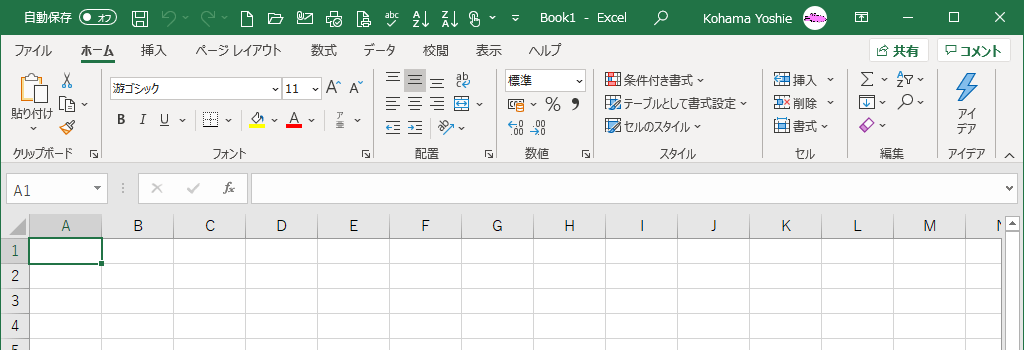
この場合、リボンの下に移動することで、より多くのコマンドボタンを追加できます。
操作方法
- クイックアクセスツールバーの右側▼をクリックします。

- クイックアクセスツールバーのカスタマイズメニューより[リボンの下に表示]を選択します。
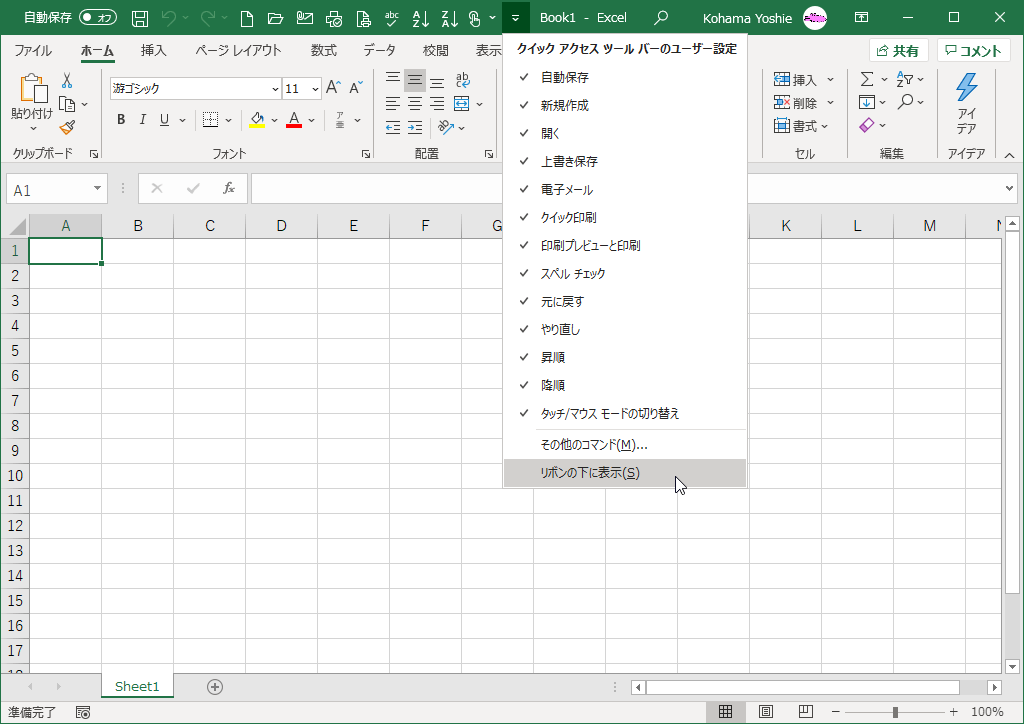
- リボンの下に移動されました。
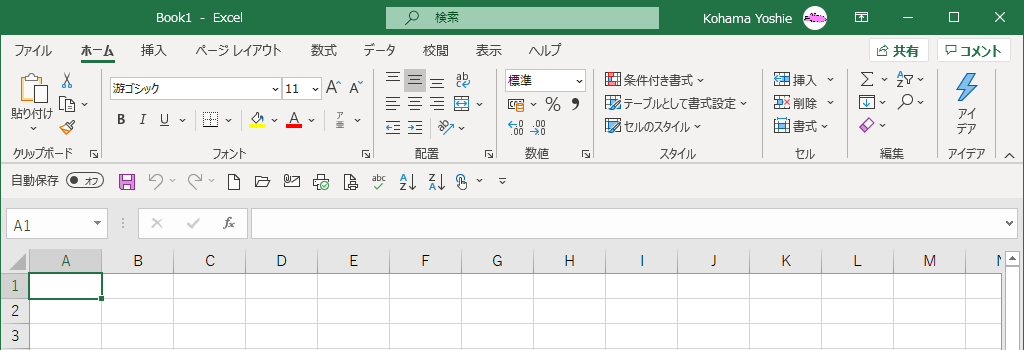
備考
クイックアクセスツールバーを元の場所に戻すには、クイックアクセスツールバーの▼をクリックして、[リボンの上に表示]をクリックします。
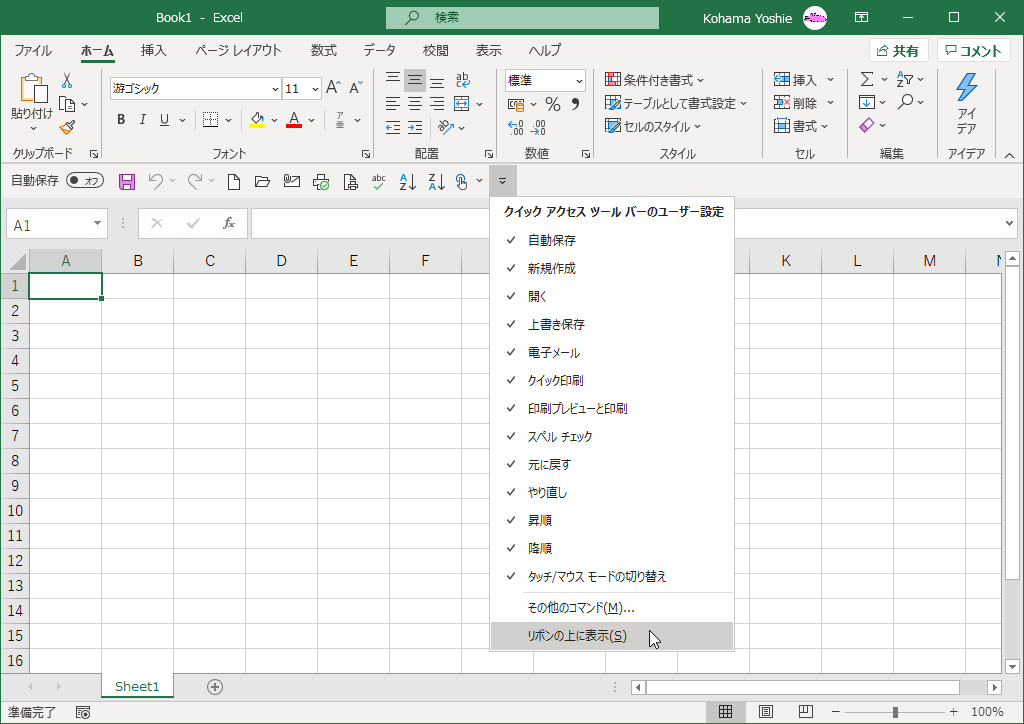
スポンサーリンク
INDEX
- Microsoft Excel 2019
- Chapter 1 ワークシートやブックの管理
- オプションと表示をカスタマイズする
- Chapter 1 ワークシートやブックの管理
コメント
※技術的な質問はMicrosoftコミュニティで聞いてください!

